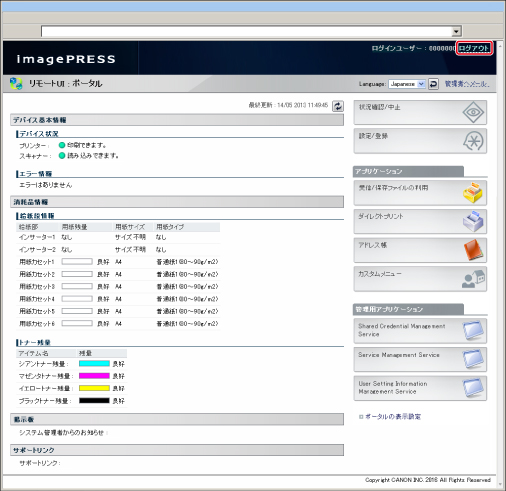本製品に管理者としてログインする
設定を行う前に、本製品に管理者としてログインする必要があります。
重要 |
設定/登録画面での操作は、管理者と一般ユーザーで異なります。 管理者の場合: 本製品のシステム全般に関する設定を行える管理者は、システム管理者、またはSSO-H(Single Sign-On H)のシステムアドミニストレーター(Administrator)です。管理者の種類については、「セキュリティー」の「本製品における管理者設定について」を参照してください。本製品にはデフォルトでシステム管理者情報(システム管理部門ID/システム管理暗証番号)が設定されています。そのため、管理者は、システム管理部門IDとシステム管理暗証番号を入力してログインする必要があります。システム管理部門IDとシステム管理暗証番号の初期値は、それぞれ「7654321」に設定されています。変更してご使用ください。システム管理部門IDとシステム管理暗証番号の設定は、「セキュリティー」の「システム管理者情報を設定する」を参照してください。管理者権限により操作が可能となる設定/登録の項目については、「セキュリティー」の「管理者の設定可能項目一覧(タッチパネルディスプレー)」と「リモートUI」の「管理者の設定可能項目一覧(リモートUI)」を参照してください。 一般ユーザーの場合: 一般ユーザーは、設定/登録の項目によっては、操作が制限されます。タッチパネルディスプレーでは、操作権限のない項目は、グレーアウトして選択できません。リモートUIでは、操作権限のない項目は、表示されません。 |
メモ |
ここでは、工場出荷時の状態を前提にした手順を説明しています。部門別ID管理やSSO-Hの認証を設定している場合は、それぞれのログインに必要な項目を入力してください。 ログインサービスについては、「MEAP」を参照してください。認証機能を設定していない場合は、ログイン画面は表示されません。 リモートUIに必要なシステム環境や起動するための準備については、「必要なシステム環境」および「リモートUIを起動する前に(準備)」を参照してください。 |
タッチパネルディスプレーからログインする
操作パネルの (設定/登録) を押したのち、タッチパネルディスプレーから管理者としてログインします。
(設定/登録) を押したのち、タッチパネルディスプレーから管理者としてログインします。
 (設定/登録) を押したのち、タッチパネルディスプレーから管理者としてログインします。
(設定/登録) を押したのち、タッチパネルディスプレーから管理者としてログインします。1.
 (設定/登録)を押す
(設定/登録)を押す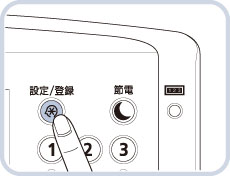
2.
[ログイン]を押す
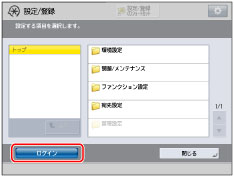
3.
次の項目を入力
[システム管理部門ID]を押す→部門IDを入力
[システム管理暗証番号]を押す→暗証番号を入力
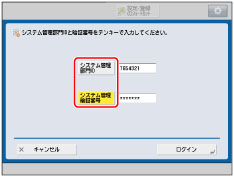
メモ |
操作終了後は、[ログアウト]または操作パネルの  (認証)を押して、ログアウトします。 (認証)を押して、ログアウトします。メインメニュー画面に戻るときは、  (メインメニュー)を押します。 (メインメニュー)を押します。 |
4.
[ログイン]を押す
リモートUIからログインする
リモートUI から本製品に接続して、管理者としてログインします。
1.
Webブラウザーを起動
2.
アドレス入力欄に次のURLを入力
http://<本体のIPアドレスまたはホスト名>
3.
[管理者モード]を選択→<システム管理部門ID :>と<システム管理暗証番号 :>を入力→[ログイン]をクリック
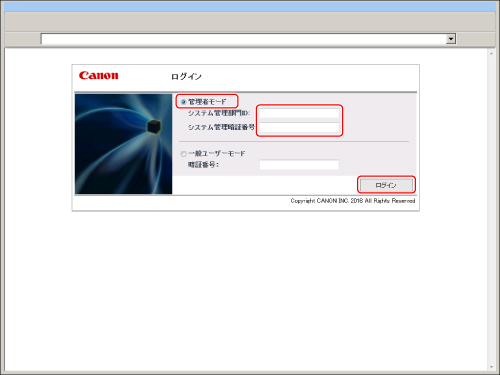
操作終了後は[ログアウト] をクリックして、ログアウトします。